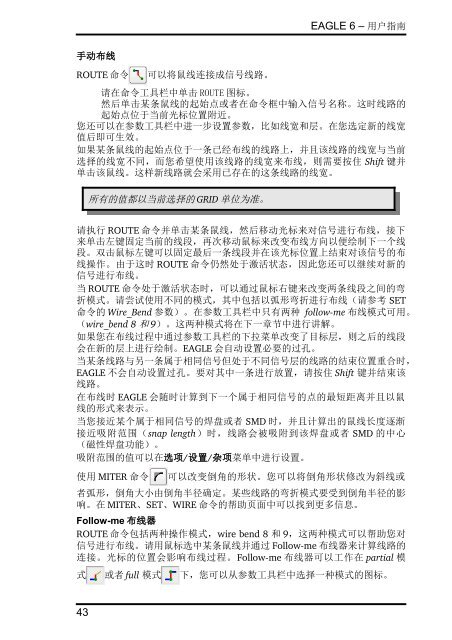EAGLE - Cadsoft
EAGLE - Cadsoft
EAGLE - Cadsoft
Create successful ePaper yourself
Turn your PDF publications into a flip-book with our unique Google optimized e-Paper software.
手动布线<br />
ROUTE 命令 可以将鼠线连接成信号线路。<br />
<strong>EAGLE</strong> 6 – 用户指南<br />
请在命令工具栏中单击 ROUTE 图标。<br />
然后单击某条鼠线的起始点或者在命令框中输入信号名称。这时线路的<br />
起始点位于当前光标位置附近。<br />
您还可以在参数工具栏中进一步设置参数,比如线宽和层。在您选定新的线宽<br />
值后即可生效。<br />
如果某条鼠线的起始点位于一条已经布线的线路上,并且该线路的线宽与当前<br />
选择的线宽不同,而您希望使用该线路的线宽来布线,则需要按住 Shift 键并<br />
单击该鼠线。这样新线路就会采用已存在的这条线路的线宽。<br />
所有的值都以当前选择的 GRID 单位为准。<br />
请执行 ROUTE 命令并单击某条鼠线,然后移动光标来对信号进行布线,接下<br />
来单击左键固定当前的线段,再次移动鼠标来改变布线方向以便绘制下一个线<br />
段。双击鼠标左键可以固定最后一条线段并在该光标位置上结束对该信号的布<br />
线操作。由于这时 ROUTE 命令仍然处于激活状态,因此您还可以继续对新的<br />
信号进行布线。<br />
当 ROUTE 命令处于激活状态时,可以通过鼠标右键来改变两条线段之间的弯<br />
折模式。请尝试使用不同的模式,其中包括以弧形弯折进行布线(请参考 SET<br />
命令的 Wire_Bend 参数)。在参数工具栏中只有两种 follow-me 布线模式可用。<br />
(wire_bend 8 和 9)。这两种模式将在下一章节中进行讲解。<br />
如果您在布线过程中通过参数工具栏的下拉菜单改变了目标层,则之后的线段<br />
会在新的层上进行绘制。<strong>EAGLE</strong> 会自动设置必要的过孔。<br />
当某条线路与另一条属于相同信号但处于不同信号层的线路的结束位置重合时,<br />
<strong>EAGLE</strong> 不会自动设置过孔。要对其中一条进行放置,请按住 Shift 键并结束该<br />
线路。<br />
在布线时 <strong>EAGLE</strong> 会随时计算到下一个属于相同信号的点的最短距离并且以鼠<br />
线的形式来表示。<br />
当您接近某个属于相同信号的焊盘或者 SMD 时,并且计算出的鼠线长度逐渐<br />
接近吸附范围(snap length)时,线路会被吸附到该焊盘或者 SMD 的中心<br />
(磁性焊盘功能)。<br />
吸附范围的值可以在选项/设置/杂项菜单中进行设置。<br />
使用 MITER 命令 可以改变倒角的形状。您可以将倒角形状修改为斜线或<br />
者弧形,倒角大小由倒角半径确定。某些线路的弯折模式要受到倒角半径的影<br />
响。在 MITER、SET、WIRE 命令的帮助页面中可以找到更多信息。<br />
Follow-me 布线器<br />
ROUTE 命令包括两种操作模式,wire bend 8 和 9,这两种模式可以帮助您对<br />
信号进行布线。请用鼠标选中某条鼠线并通过 Follow-me 布线器来计算线路的<br />
连接。光标的位置会影响布线过程。Follow-me 布线器可以工作在 partial 模<br />
式 或者 full 模式 下,您可以从参数工具栏中选择一种模式的图标。<br />
43